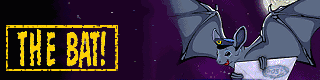
Надеемся, что вы прочитали первую часть нашей статьи и уже в какой-то мере знакомы с популярной почтовой программой The Bat! от Ritlabs SRL.
Вы научились устанавливать программу и производить элементарные базовые настройки, русифицировать интерфейс и включать проверку орфографии, импортировать уже существующие почтовые базы и информацию из разнообразных адресных книг. Вы уже зарегистрировали программу (или пока используете 30 — дневную незарегистрированную версию). Что же дальше?
Детальные настройки
А дальше можно, да и просто нужно посмотреть "Расширенные свойства почтового ящика". Чтобы это сделать, воспользуйтесь меню "Ящик — Свойства почтового ящика" или используйте быструю комбинацию клавиш "Shift + Ctrl + P". Перед Вами появится следующее окно. 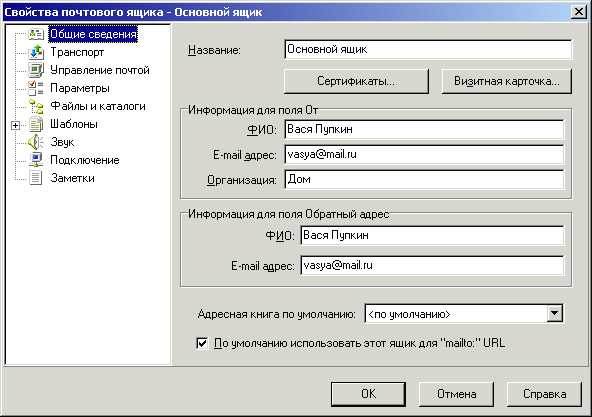
Окно общих сведений о почтовом ящике
В разделе Общие сведения задаются следующие свойства почтового ящика:
- Название почтового ящика (то имя, которые вы задавали при установке). Именно здесь его в любой момент можно поменять.
- Под полем имени почтового ящика расположены две кнопки — Сертификаты и Визитная карточка. Первая позволяет вам управлять своими персональными сертификатами, необходимыми для функционирования механизма шифрования S/MIME (это персональные данные пользователя вместе с его открытым ключом, заверенные сертификационным агентством), а вторая предоставляет возможность редактирования личных данных, которые при необходимости можно будет отправлять с каждым письмом.
- Следующие три пункта относятся к информации, которая будет подставляться в поле From: (От:) ваших исходящих писем. Это ваше имя, электронный адрес и название организации.
- Два следующих пункта относятся к информации, которая будет подставляться в поле Reply-To: (Обратный адрес:). Если в качестве обратного адреса должен использоваться тот, с которого вы пишете письма, то поля в этом разделе настроек следует оставить пустыми или продублировать информацию из предыдущего пункта. Однако, если Вы хотите, чтобы ответ на ваше письмо пришел на другой адрес, то именно его и впишите в поле этого пункта. Например, если вы пишете письмо с работы, а ответ хотите получить дома, тогда в качестве обратного адреса пропишите домашний e-mail.
- Адресная книга по умолчанию. Если у вас несколько адресных книг, то задайте здесь именно ту, которую вы хотите использовать именно с этим почтовым ящиком.
- По умолчанию использовать этот ящик для "maito:" URL. Этот чекбокс отвечает за то, в каком ящике будут создаваться новые письма при нажатии на ссылки mailto:, размещенные на некоторых Web-страницах. Если ни в одной учетной записи этот параметр не задан, то письмо будет создано в ящике, с которым вы работали в последний раз.
После задания общих параметров переходим к разделу Транспорт, содержащему сведения о способах доставки и отправки почты.
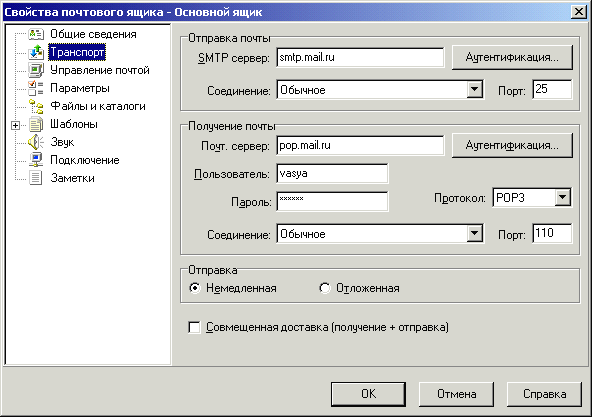
Как вы можете заметить, большую часть этих настроек мы уже задавали, когда производили установку The Bat!. В данном разделе можно их конкретизировать.
- Отправка почты. Здесь задается адрес сервера, который используется для отправки электронных писем (SMTP сервер:), тип соединения с этим сервером (Соединение:) и номер порта (Порт:). Также, здесь можно задать различные способы аутентификации (кнопка Аутентификация...) на сервере, но прежде чем что — либо менять, следует связаться с его администратором и получить информацию о доступных настройках.
- Получение почты. Тут указывается адрес почтового сервера (Почт. сервер:), логин (Пользователь:) и пароль (Пароль:) для доступа к почтовому ящику, протокол связи (Протокол:), тип соединения (Соединение:), порт (Порт:) и способы аутентификации на сервере. Как и в предыдущем случае, менять параметры следует после общения с администратором сервера.
- Отправка. В этой области выбирается способ отправления почты. Отправка может быть Немедленная или Отложенная.
- Совмещенная доставка (получение + отправка). Данный чекбокс позволяет использовать комбинированный способ отправки и получения почты. То есть, если вы установите этот параметр, то при отправке почты автоматически будет производиться и ее прием.
Следующие настройки, к которым мы переходим — Управление почтой.
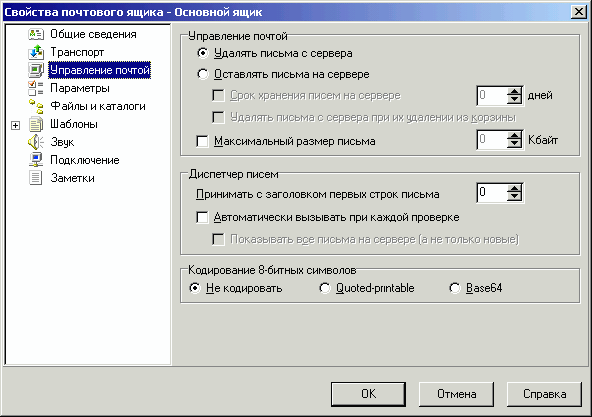
В этом разделе настраиваются параметры взаимодействия The Bat! с почтовым сервером.
- Управление почтой. Здесь можно определить, что должен делать почтовый клиент при приеме электронной почты. Переключателем выбирается только одна из опций.
При выборе пункта Удалять письма с сервера, после приема почты на ПК она будет удалена с вашего почтового сервера. При выборе второго пункта — Оставлять письма на сервере — письма с сервера не удаляются. Во втором пункте можно задать дополнительные параметры, такие как Срок хранения писем на сервере (указывает, по истечении скольких дней хранения The Bat! должен удалить почту с сервера) и Удалять письма с сервера при их удалении из корзины (инициирующий удаление писем с сервера при их удалении из корзины, независимо от срока хранения).
В этой же области находится чекбокс Максимальный размер письма, позволяющий принимать только заголовок письма, если его размер превышает установленное пользователем значение. То есть, если The Bat! обнаружит письмо больше указанного размера — он примет только его заголовок. Само письмо останется на сервере и вы сами будете определять, нужно ли его принимать. - Кодирование 8-битных символов. Некоторые почтовые серверы "не пропускают" в теле письма символы, номера которых превышают 127 (например, символы кириллицы). Используйте параметр Не кодировать только в том случае, если вы абсолютно уверены, что на пути письма не попадутся вышеупомянутые серверы. В противном случае рекомендуется использовать кодирование Quoted-printable или Base64.
Разница между ними заключается в том, что Base64 создает полностью нечитабельный текст, а Quoted-printable прочитать все же можно (при условии, что вы используете в основном латинский алфавит — кодируются только дополнительные символы). Если почтовая программа получателя распознает Base64 и Quoted-printable автоматически — выбирайте любой из этих двух методов. - Диспетчер писем. Это фирменная разработка компании RitLabs. Диспетчер позволяет работать с сообщениями непосредственно на сервере, не принимая их на компьютер. В отдельном окне он выводит список находящихся на сервере писем и предоставляет пользователю возможность выбора разнообразных действий для каждого из этих писем: принять, удалить, прочитать или открыть.
В области настроек диспетчера писем можно задать следующие параметры:- Принимать с заголовком первых строк письма. Указывается, сколько строк из тела письма надо принимать вместе с его заголовком.
- Автоматически вызывать при каждой проверке. Диспетчер писем будет автоматически запускаться при каждой проверке ящика на наличие новой почты.
- Показывать все письма на сервере (а не только новые). В окне диспечера будут показываться все письма, находящиеся на сервере — и новые и старые.
Работа диспетчера писем продемонстрирована на рисунке ниже. Стоит заметить, что во время работы его всегда можно вызвать из меню "Ящик — Диспетчер писем" или при помощи комбинации "Shift + Ctrl + F2".
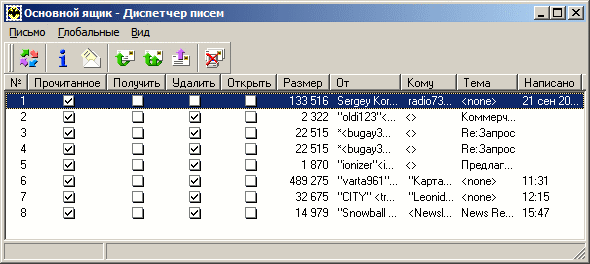
Переходим к следующему разделу настроек почтового ящика — Параметры.
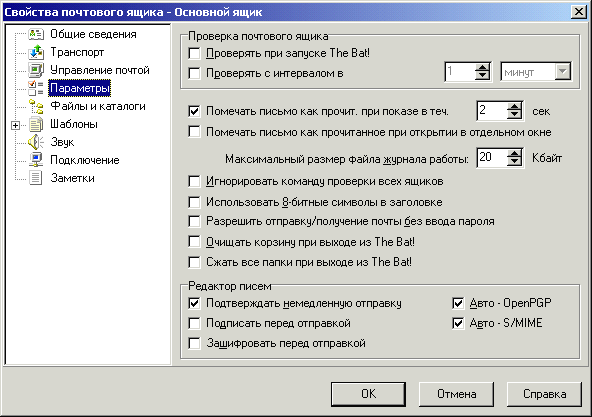
В данном разделе пользователю предоставляется возможность вволю поработать мышкой, отмечая многочисленные чекбоксы.
- Проверка почтового ящика. В этой области можно выбрать опцию проверки почты при запуске программы Проверять при запуске The Bat!, а также установить периодичность (в минутах) последующей автоматической проверки почтового ящика Проверять с интервалом в ... минут.
- В следующей области можно настроить 7 параметров:
- Помечать письмо как прочит. при показе в теч. ... сек. При просмотре письма в течение заданного количества секунд, оно считается прочитанным и с его заголовка снимается выделение в основном окне программы.
- Помечать письмо как прочитанное при открытии в отдельном окне. В этом случае письмо помечается как прочитанное при открытии его в отдельном окне.
- Максимальный размер файла журнала работы: ... Кбайт. Здесь задается ограничение размера файла журнала работы программы.
- Игнорировать команду проверки всех ящиков. Активация этого чекбокса будет блокировать проверку почты в данном почтовом ящике при проведении комплексной проверки почты сразу во всех ящиках (комбинация "Alt + F2").
- Использовать 8-битные символы в заголовке. Если у вас есть друзья или коллеги по переписке из других стран, то лучше этот параметр не трогать.
- Разрешить отправку/получение почты без ввода пароля. В The Bat! существует возможность устанавливать пароль на вход в ящик. В данном пункте можно разрешить проведение операций по отправке и приему почты без входа в ящик и ввода пароля.
- Очищать корзину при выходе из The Bat!. При выходе из программы будут удаляться все сообщения, перемещенные в папку Корзина.
- Сжать все папки при выходе из The Bat!. Об этом параметре немного подробнее.
Файл с письмами в The Bat! является своеобразной базой данных, в которой при удалении любого письма последнее лишь помечается удаленным и не отображается в папке, но физически все равно остается в базе. Использование параметра сжатия всех папок при выходе, как раз и удаляет все письма, помеченные на удаление, из почтовой базы при выходе из программы.
- Редактор писем. Здесь доступны 5 параметров:
- Подтверждать немедленную отправку. При отправке письмаThe Bat! будет запрашивать дополнительное подтверждение на проведение этой операции.
- Подписать перед отправкой. Перед отправкой письмо будет подписано вашей электронной подписью (S/MIME, PGP).
- Зашифровать перед отправкой. Перед отправкой письмо шифруется при помощи S/MIME или PGP.
- Авто — OpenPGP и Авто — S/MIME. Эти настройки определяют, что используется для защиты письма: OpenPGP, S/MIME или оба сразу.
Следующий раздел настроек почтового ящика — Файлы и каталоги.
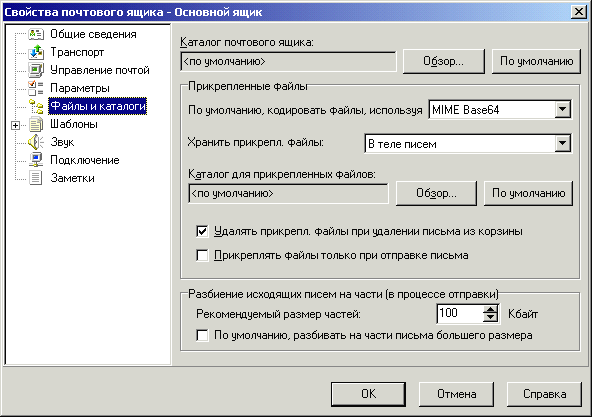
Данный раздел разбит на три области:
- Каталог почтового ящика. Здесь пользователю программы предоставляется возможность поменять место расположения почтовой директории (директории, находятся письма и конфигурационные файлы) на диске ПК. Помните, мы его уже задавали при установке The Bat!? При желании вы можете его изменить.
- В области Прикрепленные файлы можно задать следующие параметры:
- По умолчанию кодировать файлы, используя ... — используется для выбора способа кодирования файлов, прикрепляемых к исходящим письмам при нажатии на кнопку Прикрепить файлы в редакторе писем. Может принимать значения Base64 (стандарт MIME) или UUE.
- Хранить прикрепленные файлы: ... — выбор способа хранения прикрепленных к письмам файлов. Эти файлы можно хранить как внутри почтовой базы — В теле писем, так и в отдельном каталоге — В каталоге отдельно от писем. Без необходимости лучше данный пункт не изменять.
- Каталог для прикрепленных файлов:. Этот пункт используется, если прикрепленные файлы хранятся в отдельном каталоге. По умолчанию это каталог Attach, расположенный в корневом каталоге вашего почтового ящика.
- Удалять прикрепл. файлы при удалении письма из корзины. Данная опция также используется при раздельном способе хранения прикрепленных файлов. Если этот чекбокс отмечен, то при удалении писем из Корзины будут автоматически удалены и относящиеся к ним прикрепленные файлы из каталога Attach.
- Прикреплять файлы только при отправке письма. Если отмечен этот параметр, то файл будет прикреплен к письму непосредственно перед отправкой почты. До этого момента в письме хранится только линк на файл.
- Разбиение исходящих писем на части (в процессе отправки). В этой области можно указать, нужно ли The Bat! разбивать исходящие письма на части при отправке сообщения, а также определить размер этих частей.
Переходим к настройке одной из самых интересных функций The Bat! — к Шаблонам.
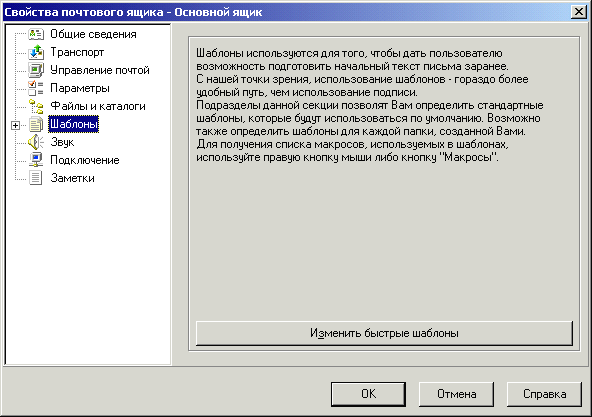
Шаблоны используются для общего оформления писем, а также для добавления в текст различной информации служебного характера. Применение шаблонов позволяет существенно ускорить подготовку почтовой корреспонденции, особенно когда письмо включает в себя стандартные или часто повторяющиеся куски текста. В отличие от распространенной сейчас практики добавления фиксированной подписи к телу письма, The Bat! использует шаблоны и макросы, что с точки зрения авторов является более гибким средством для ведения переписки.
Шаблоны применяются по умолчанию для создания новых писем в пределах данного почтового ящика. Имется возможность назначения отдельных шаблонов для каждой папки, за исключением системных — Inbox, Outbox, Sent и Trash. Кроме того, в шаблонах вы можете использовать макросы — специальные команды, вместо которых будут подставляться соответствующие параметры, позволяющие делать шаблоны чрезвычайно интерактивными и развитыми.
Шаблон Новое письмо.
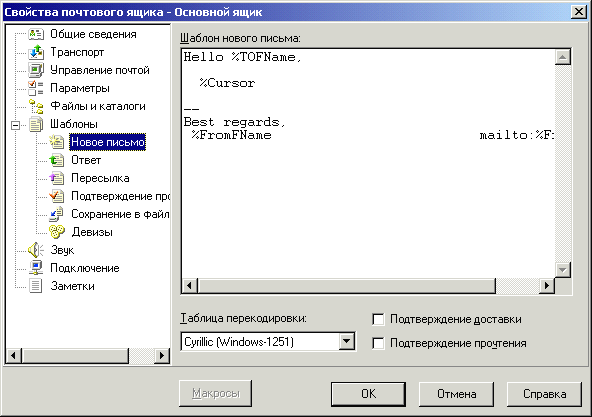
Итак, как вы видите, шаблон нового сообщения состоит из следующего текста:
==============
Hello %TOFName,
%Cursor
--
Best regards,
%FromFName mailto:%FromAddr
==============
Непонятные английские слова в шаблоне, предваряемые значком % — это и есть те самые макросы. При написании письма вместо этих макросов будут подставляться соответствующие значения, которые берутся из настроек The Bat!, а также из определенных полей письма:
- %ToFName — имя первого получателя из поля TO вашего письма;
- %Cursor — переводит курсор текстового редактора на указанную позицию в тексте письма;
- %FromFName — имя отправителя;
- %FromAddr — адрес отправителя (содержимое поля FROM нового письма).
Таким образом, если вы пишете письмо своему другу, адрес которого Федор Иванов , то при создании письма, использующего этот шаблон, в область редактирования нового письма уже будет помещен следующий текст:
==============
Hello Федор,
_
--
Best regards,
Вася mailto:vasya@mail.ru
==============
Не забывайте о том, что вы всегда можете изменить шаблон и использовать в нем другие макросы. Также, на этой закладке вы можете задать кодировку новых писем, а при помощи двух чекбоксов установить запросы о подтверждении доставки и прочтения ваших сообщений.
Шаблон Ответ.
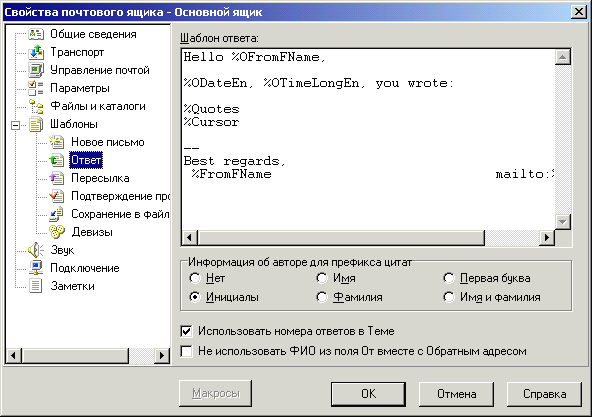
==============
Hello %OFromFName,
%ODateEn, %OTimeLongEn, you wrote:
%Quotes
%Cursor
--
Best regards,
%FromFName mailto:%FromAddr
==============
Используемый здесь шаблон немного сложнее того, что мы использовали при создании нового письма. Здесь мы уже не только приветствуем и ставим подпись, но также указываем дату получения письма и цитируем текст, на который отвечаем.
Если в этом шаблоне ничего не менять, то при ответе на письмо мы получим следующий текст в редакторе писем:
==============
Hello Федор,
Friday, August 16, 2002, 10:31:38 AM, you wrote:
ФИ> Тест прошел, а как мой?
_
--
Best regards,
Вася mailto:vasya@mail.ru
==============
Давайте рассмотрим новые макросы, появившиеся в этом шаблоне:
- %OFromFName — имя отправителя исходного письма;
- %ODateEn — дата создания исходного письма в формате "день недели, месяц, дата, год", причем значения полей "день недели" и "месяц" указываются прописью на английском языке;
- %OTimeLongEn — время создания исходного письма в формате "часы:минуты:секунды AM/PM";
- %Quotes — текст исходного письма в виде цитаты.
Сразу после приветствия появляются дата и время письма, на котороемы отвечаем, после чего цитируется текст самого письма, причем каждая строчка предваряемся инициалами автора этого письма.
Также, на этой странице можно настроить типы префиксов цитирования, включить или отключить нумерацию ответов (удобно при длительной переписке) и использование ФИО из поля From: (От:) совместно с обратным адресом.
Шаблон Пересылка.
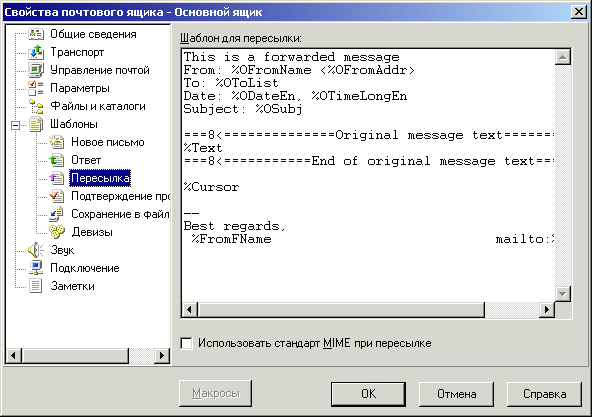
Текст шаблона для пересылки сообщения выглядит так:
==============
This is a forwarded message
From: %OFromName <%OFromAddr>
To: %OToList
Date: %ODateEn, %OTimeLongEn
Subject: %OSubj
===8<==============Original message text===============
%Text
===8<===========End of original message text===========
%Cursor
--
Best regards,
%FromFName mailto:%FromAddr
==============
При пересылке пришедшее вам (или написанное вами) письмо переправляется выбранному вами адресату. При этом он должен понять, что письмо изначально было написано не ему, но вы его с данным письмом хотите ознакомить.
Если вы будете использовать вышеприведенный дефолтный шаблон, то при пересылке письма от Федора Иванова в окне редактора писем появится следующий текст:
==============
This is a forwarded message
From: Федор Иванов fedor@mail.ru
To: vasya@mail.ru
Date: Friday, August 16, 2002, 10:31:38 AM
Subject: Тестовое письмо
===8<==============Original message text===============
Тест прошел, а как мой?
===8<===========End of original message text===========
_
--
Best regards,
Вася mailto:vasya@mail.ru
==============
Сначала The Bat! пишет, что это пересылаемое письмо и указывает исходные данные этого письма. Далее приводится оригинальный текст письма, заключенный между специальными символьными строчками. После этого вы можете добавить свой комментарий к пересылаемому письму.
В приведенном шаблоне опять появились новые для нас макросы. Рассмотрим их:
- %OFromName — ФИО отправителя исходного письма;
- %OFromAddr — адрес отправителя исходного письма (содержимое поля From: (От:));
- %OToList — список получателей исходного письма из поля To: (Кому:);
- %OSubj — тема исходного письма без префиксов Re: и Fwd:;
- %Text — текст исходного письма.
Также, на странице настройки этого шаблона вы можете указать программе на необходимость использования стандарта MIME при пересылке.
Шаблон Подтверждения прочтения.
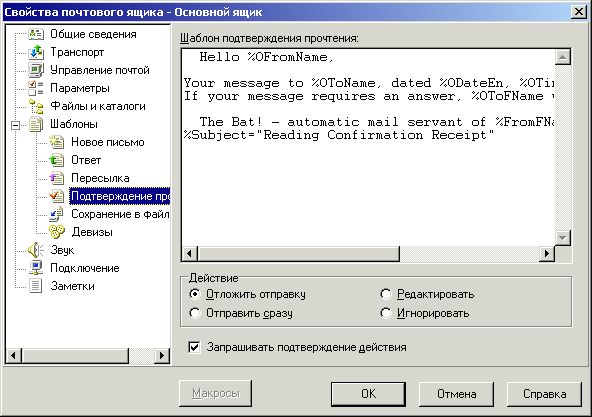
Текст шаблона выглядит так:
==============
Hello %OFromName,
Your message to %OToName, dated %ODateEn, %OTimeLongEn,
has in fact been read.
If your message requires an answer, %OToFName will answer when
time permits.
The Bat! — automatic mail servant of %FromFName.
%Subject="Reading Confirmation Receipt"
==============
Подтверждение прочтения — это автоматическое сообщение, подтверждающее отправителю факт прочтения его письма. The Bat! будет создавать это сообщение в том случае, если отправитель письма запросит данное подтверждение.
Рассмотрим работу незнакомых макросов в этом шаблоне:
- %OToName — ФИО первого получателя исходного письма из поля To: (Кому:);
- %OToFName — имя первого получателя исходного письма из поля To: (Кому:);
- %Subject — тема автоматического ответа. В данном случае — Reading Confirmation Receipt.
Под формой шаблона вы можете выбрать, что именно делать с подтверждением:
- Отложить отправку — подтверждение создается и помещается в папку Outbox;
- Отправить сразу — подтверждение создается и тут же отправляется;
- Редактировать — подтверждение создается, и вам предлагается его отредактировать;
- Игнорировать — подтверждение вообще не создается.
Кроме этого, там же имеется чекбокс Запрашивать подтверждение действия. Если его установить, то при получении письма с запросом подтверждения прочтения The Bat! будет запрашивать ваше одобрение на проведение выбранного действия.
Шаблон Сохранение в файл.
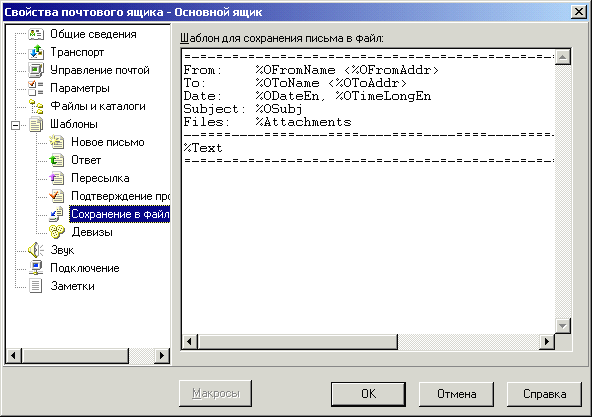
Данный шаблон касается сохранения письма в текстовый файл:
==============
=-=-=-=-=-=-=-=-=-=-=-=-=-=-=-=-=-=-=-=-=-=-=-=-=-=-=-=
From: %OFromName <%OFromAddr>
To: %OToName <%OToAddr>
Date: %ODateEn, %OTimeLongEn
Subject: %OSubj
Files: %Attachments
--====----====----====----====----====----====----====--
%Text
=-=-=-=-=-=-=-=-=-=-=-=-=-=-=-=-=-=-=-=-=-=-=-=-=-=-=-=
==============
Из этого шаблона, нам не знаком всего один макрос — %Attachments — обозначающий список файлов, прикрепленных к письму.
Переходим к последней закладке раздела настроек шаблонов — Девизы.
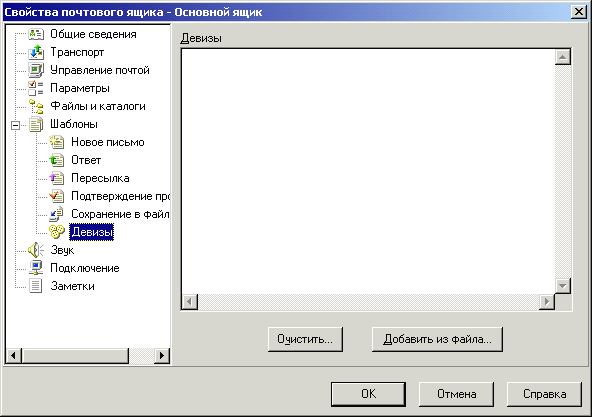
Как вы видите, окно с девизами по умолчанию пусто. Обычно в него вписывают всякие умные (или не очень) мысли, состоящие из одной строчки (одного предложения). После этого к стандартным шаблонам Вы можете добавить макрос %Cookie (произвольный девиз из набора "Ящик => Свойства почтового ящика => Шаблоны => Девизы"), и в каждое письмо The Bat! будет вписывать девиз, выбранный случайным образом из имеющихся в наличии.
Рассмотрим пример. Впишем в окно девизов следующие строки:
- Нет ничего проще, чем бросить курить — я бросал уже 20 раз.
- Не плюй в колодец, вылетит — не поймаешь.
- Чем дальше в лес, тем сытый конному не пеший.
Теперь исправим шаблон "Нового письма" следующим образом:
==============
Hello %TOFName,
%Cursor
--
Best regards,
%FromFName mailto:%FromAddr
--Девиз дня
%Cookie
==============
После этого, при создании нового письма уже упоминавшемуся ранее Федору Иванову () в окне редактора появится следующий текст:
==============
Hello Федор,
_
--
Best regards,
Вася mailto:vasya@mail.ru
--Девиз дня
Не плюй в колодец, вылетит — не поймаешь.
==============
Видите фразу, которая появилась под строчкой Девиз дня? Она как раз и берется из списка девизов. Чем больше там будет вписано девизов, тем реже они будут повторяться.
Теперь вкратце рассмотрим три остающихся закладки свойств почтового ящика — Звук, Подключение и Заметки.
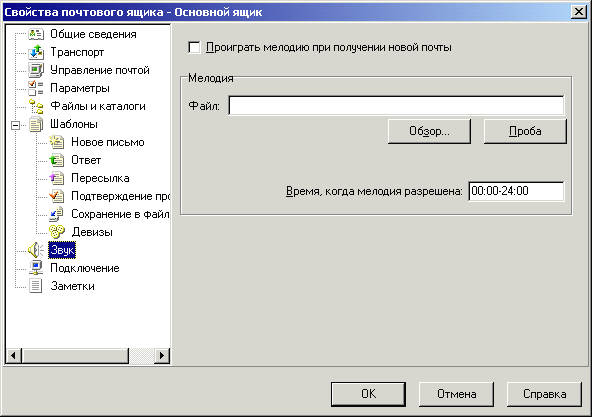
Здесь все очень просто. При помощи кнопок Обзор и Проба можно выбрать и прослушать мелодию, которая будет воспроизводиться при поступлении новой почты. Активируется данная функция при помощи чекбокса, расположенного вверху закладки. Кроме этого, здесь же можно задать и временные ограничения на подачу этих звуковых сигналов.
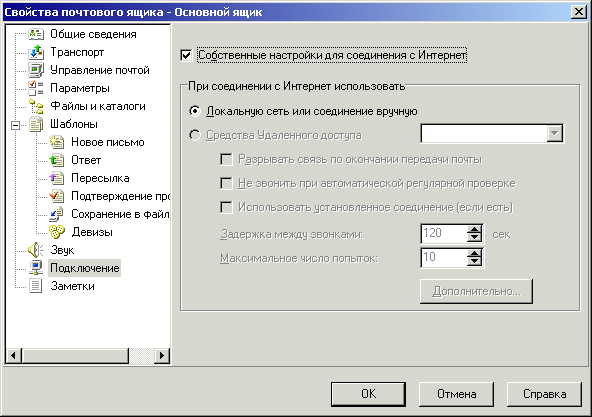
Без необходимости эту закладку трогать не стоит. По умолчанию она пуста и лишь при активации верхнего чекбокса появляется доступ к разнообразным специфическим настройкам.
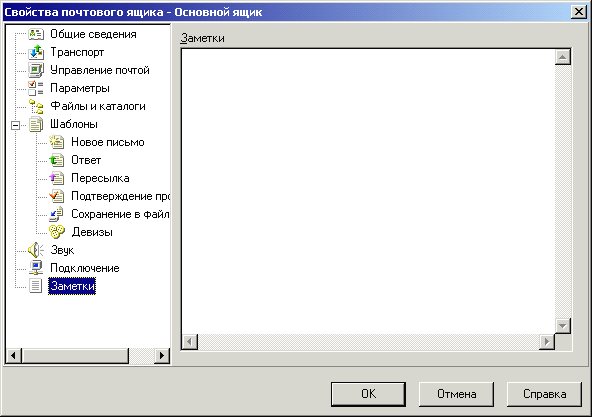
Закладка Заметки представляет из себя простейшую записную книжку. Используется, в основном, для напоминаний.
Детальная настройка почтового ящика завершена. Но этого пока нельзя сказать о всей программе в целом. Продолжим...
Сортировка почты и резервное копирование
Давайте теперь подумаем о том, как разобраться с почтой? Ведь папки с письмами со временем разбухают и навигация по ним становится довольно затруднительной. Иногда возникает необходимость просмотра всей переписки с конкретным адресатом в одном месте. "Рыться" же по всему ящику в поисках нужных писем и своих ответов на них весьма неудобно. Намного лучше, если всё это будет находиться в одном месте, тем паче, что The Bat! позволяет организовать это достаточно простым способом..
Во-первых, можно настроить отображение цепочек, и все письма с одинаковыми признаками будут объединены в одну нитку. Чтобы это сделать, выберите из меню "Вид — Просмотр цепочек" один из методов отображения цепочек писем (по ссылкам, по теме, по полям "От" и "Кому"). Результат такой сортировки вы можете видеть на приведенном ниже скриншоте.
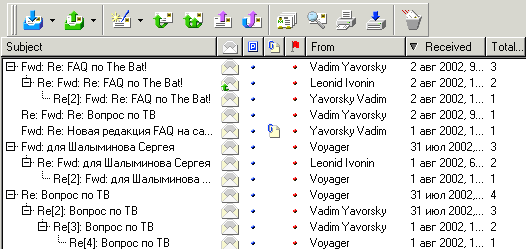
Во-вторых, именно для этих целей разработчики программы создали Сортировщик писем, вызываемый из меню "Ящик — Настройка сортировщика писем" или комбинацией клавиш "Shift + Ctrl + S". Вы можете создать разветвленную сеть папок и при помощи "сортировщика" автоматически раскладывать полученную и / или отправленную почту по определенным признакам (адрес, характерное слово и т.д.) в эти папки.
Также для каждой папки можно установить свои собственные настройки, не только шаблоны новых писем и ответов, но и различные специальные опции, такие как необходимость показа новых писем в MailTicker™, время хранения письма, удаление старых писем и сжатие базы. Кроме этого, в процессе сортировки с письмами можно проделать множество разнообразных действий, которые мы рассмотрим при помощи нескольких примереров.
Например, мы хотим, чтобы по приходу письма от Памелы Андерсен играла мелодия, письмо помечалось флажком и оно было бы распечатано для всеобщего обозрения… :-)
Для реализации задуманного запускаем Сортировщик писем и создаем новое правило для входящей корреспонденции. Присвоим ему (правилу) имя и укажем, куда положить обрабатываемые письма (в нашем примере создадим папку "Мои знакомые"). Самое главное — нужно указать The Bat!, что именно обрабатывать. В нашем случае это "Отправитель" — Памела Андерсен. Заносим информацию в сигнальную строку и отмечаем, что обрабатывать надо все письма с адресом отправителя pamela.a@mail.ru.
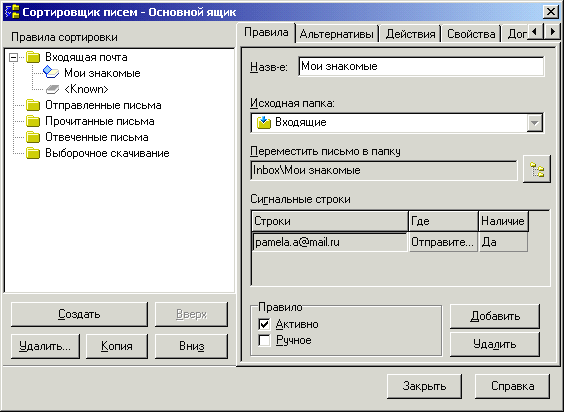
Теперь откроем вкладку "Действия" и отметим, что нужно сделать в момент обработки письма, а именно: "изменить пометку письма флажком", "напечатать письмо" и "проиграть мелодию".

Вот и все, правило готово. Теперь все письма от Памелы Андерсон (с адреса pamela.a@mail.ru) будут попадать в папку "Мои знакомые", помечаться флажком и распечатываться на принтере, а все это действо будет сопровождаться выбранной вами мелодией.
Если вы захотите, чтобы в папку "Мои знакомые" попадали еще и письма от Наоми Кемпбел, то не нужно создавать новое правило. Стоит всего лишь расширить только что созданное правило сортировки. Для этого на вкладке "Альтернативы" добавим новую сигнальную строку nayomi.k@mail.com.
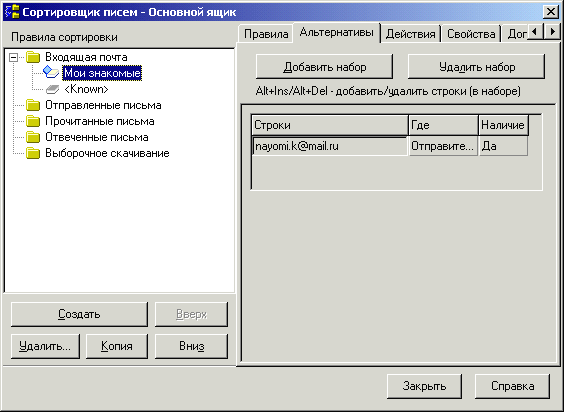
Здесь нужно понимать, что два значения в одном сигнальном наборе обязывают The Bat! находить точное соответствие в принимаемом / отправляемом письме, то есть искать в одном письме по принципу "условие №1 и (обязательно) условие №2, а условия, разнесенные в альтернативные наборы, обрабатываются по принципу "условие №1 или условие №2".
Соблюдение этих несложных правил создания условий сортировки решит большинство проблем. Просто? Очень! Аналогичным образом можно обрабатывать и исходящую почту…
Кроме четырех категорий писем, обрабатываемых сортировщиком — "входящие", "отправленные", "прочитанные" и "отвеченные" — есть и пятая, особая. Называется она "Выборочное скачивание" и представляет из себя набор правил, который позволяет удалить письмо или оставить его на вашем почтовом сервере, не загружая на свою машину. Настройка этих правил позволит отказаться от получения нежелательной корреспонденции. Правда у каждой медали две стороны — ведь для того, чтобы принять решение о необходимости приема письма, The Bat! должен получить его заголовок, таким образом, время на получение почты слегка увеличивается.
Давайте теперь рассмотрим более сложный пример использования сортировщика сообщений. Ваша почтовая программа, установленная на работе, круглосуточно принимает почту. Резервную копию почтового ящика необходимо делать каждый день, но сегодня до работы как-то не удалось добраться — как же передать The Bat! приказ о создании резервной копии? Конечно, для этого можно использовать встроенный в Windows "Планировщик заданий", но мы покажем, как это реально сделать с помощью встроенных возможностей The Bat!.
Для архивации мы используем программу WinRAR, которая запускается из исполняемого bat-файла. Вот пример пакетного файла (tbat_arh.bat), который производит сохранение почтового ящика и настроек:
==============
IF %1.==. GOTO ERRORMSG
IF %2.==. GOTO ERRORMSG
IF %3.==. GOTO ERRORMSG
IF %4.==. GOTO ERRORMSG
SET ISTOCH=%1:\%2
SET PRIEM=%3:\%4
SET THEBATDIR=C:Progra~1TheBat~1
IF NOT EXIST %THEBATDIR% GOTO END
CALL %THEBATDIR%thebat.exe /exit
IF ERRORLEVEL 0 GOTO REGED ELSE GOTO ERROR
:REGED
CALL regedit.exe /e tb.reg HKEY_CURRENT_USERSOFTWARERIT
CALL COPY tb.reg %PRIEM%
CALL DEL tb.reg
CALL rar.exe a -r -ep1 -cl -ag_yy_mmm_dddd %PRIEM%rg.rar %PRIEM%tb.reg
CALL DEL %PRIEM%tb.reg
IF ERRORLEVEL 0 GOTO RAR1 ELSE GOTO ERROR
:RAR1
%1:
CD %ISTOCH%
CALL rar.exe a -sfx -r -ep1 -cl -ag_yy_mmm_dddd -xMessages.* %PRIEM%tb! *.*
IF ERRORLEVEL 0 GOTO RAR2 ELSE GOTO ERROR
:RAR2
CALL rar.exe a -r -agYYMMDD %PRIEM%b!.rar *.tbb
IF ERRORLEVEL 0 GOTO TBAT ELSE GOTO ERROR
:TBAT
%THEBATDIR%thebat.exe
IF ERRORLEVEL 0 GOTO SUCCES ELSE GOTO ERROR
GOTO SUCCES
:ERRORMSG
@ECHO !!!!!!!! Не переданы параметры !!!!!!!!
GOTO END
:ERROR
%THEBATDIR%thebat.exe
/MailU="Основной ящик";TO=big_boss@from.home.ru;S=Error!
GOTO END
:SUCCES
%THEBATDIR%thebat.exe
/MailU="Основной ящик";TO=big_boss@from.home.ru;S=OK!
:END
==============
В примере использованы следующие допущения: директория программы — C:Program FilesThe Bat!, почтовый ящик — "Основной ящик", адрес для отсылки извещения — big_boss@from.home.ru.
Воспользуемся Сортировщиком писем и создадим новое правило — "Архивация ящика". В качестве критериев сортировки определим наличие во входящем письме двух условий: "Отправитель" — big_boss@from.home.ru и "Тема" — backup start!. Это мы делаем для того, чтобы отсечь даже минимальную вероятность ложного срабатывания.
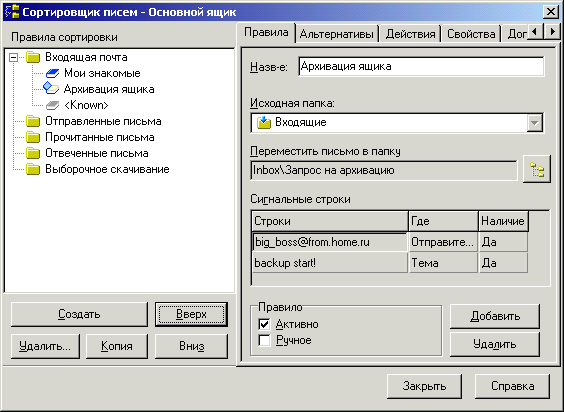
На закладке "Действия" выбираем запуск пакетного файла tbat_arh.bat с четырьмя параметрами вида: c "Program FilesThe Bat!Mail" d Archiv.
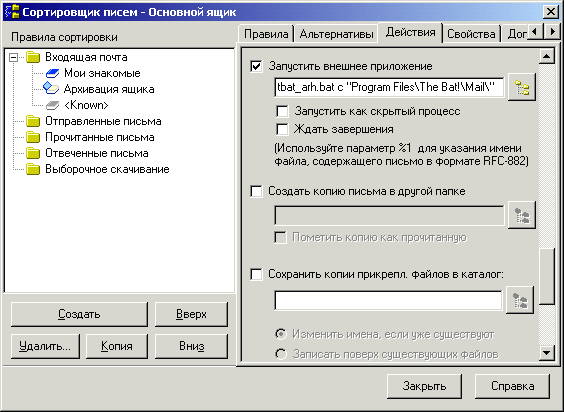
Этот пакетный файл принимает четыре параметра и устанавливает три переменные:
- Параметры:
- %1 — имя диска с расположением почтового каталога;
- %2 — имя почтового каталога;
- %3 — имя диска для расположения конечного архива;
- %4 — каталог для расположения конечного архива.
- Переменные:
- %ISTOCH% — место расположения почтовой директории;
- %PRIEM% — место расположения архива;
- %THEBATDIR% — место расположения программы The Bat!.
Что мы получаем в результате? После получения сигнального письма, мы:
- Дожидаемся приема почты.
- Закрываем The Bat!.
- Экспортируем ветку реестра, в которой находятся настройки программы.
- Запускаем WinRAR и, в зависимости от результата создания резервной копии, автоматически отправляем письмо с соответствующей темой.
The Bat! и антивирусы
Начиная с версии 1.60, в The Bat! появилась возможность автоматически осуществлять антивирусный контроль всей почтовой корреспонденции и приложенных к ней файлов. Реализуется это через плагины. В настоящее время The Bat! может работать со следующими отечественными антивирусными продуктами:
- KAV4.0 (Лаборатория Касперского)
- DrWeb версии старше 4.27 (Диалог-Наука)
- Stop! 4.0 (Proantivirus Research Lab)
Рассмотрим настройки антивирусной защиты в TheBat!. За основу возьмем "Антивирус Stop! 4.0". После установки антивирусной программы необходимо:
- Запустить TheBat!.
- Выбрать в меню пункт "Свойства-Антивирусная защита".
- В открывшемся окне нажать кнопку Добавить и выбрать строку "Внешний модуль".
- Выбрать файл StopPlugin.bav в папке где установлен "Антивирус Stop! 4.0" (обычно Program FilesStop40Lite).
В случае успешной установки плагина TheBat! выведет соответствующее информационное сообщение. После этого можно приступать непосредственно к настройкам.
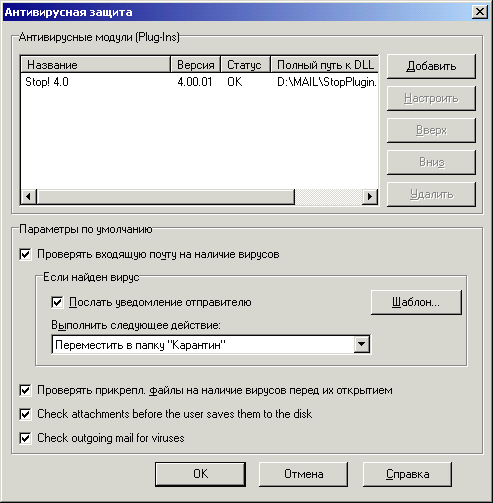
Параметры антивирусного плагина:
| Параметр | Описание |
Проверять входящую почту на наличие вирусов | Данная настройка по умолчанию включена. Выключать ее следует только в том случае, если вы по каким-то причинам не хотите проверять входящую почту антивирусом. |
Проверять прикрепл. файлы на наличие вирусов перед их открытием | Рекомендуется обязательно включить эту настройку, чтобы антивирус проверял не только сами письма, но и все приложенные к ним файлы (которые обычно и являются потенциальными переносчиками вирусов через электронную почту). |
Check attachments before the user saves them to the disk | Проверять вложенные файлы перед их сохранением на диск ПК — при попытке сохранить вложение на диск, антивирус проверит его и, если не найдёт ничего подозрительного, даст разрешение на запись. |
Check outgoing mail for viruses | Еще один барьер на пути распространения компьютерных вирусов — проверка исходящей почты на их наличие. |
Действия The Bat! при обнаружении вируса:
| Действие | Описание |
Послать уведомление отправителю | Отправка извещения отправителю письма, в котором обнаружен вирус. |
Попытаться вылечить зараженные части | Антивирус будет пытаться вылечить инфицированные объекты письма, если это возможно. |
Удалить зараженные части | Инфицированные объекты будут удалены. |
Переслать письмо самому себе | Инфицированное сообщение ложится в папку "Входящие" (Inbox) минуя антивирусную проверку. Это нужно для дальнейшей обработки его фильтрами, или в том случае, если вы, например, хотите собрать коллекцию присылаемых вам вирусов для отправки их в антивирусный центр. |
Удалить письмо | При данной настройке будет удалено все письмо, содержащее вирус или приложение с вирусом. Как правило, лучше выбирать именно эту настройку, а не "удалить зараженные части" (письма с приложенными вирусами обычно не предоставляют никакого интереса). |
Переместить в папку "Карантин" | Это наиболее оптимальный вариант действий при обнаружении вирусов. В этом случае зараженное или содержащее вирус письмо переносится в специальную папку под названием "Карантин" (при необходимости The Bat! создаст ее сам). Таким образом вы всегда сможете сами посмотреть содержимое этой папки и решить, что делать с этими письмами в дальнейшем: отправить для анализа вирусов в антивирусный центр, сообщить отправителям или просто уничтожить их. |
Заключение
Программ без ошибок не бывает. При столкновении с проблемой в работе с The Bat! вы всегда можете обратиться в службу технической поддержки компании Ritlabs по адресу http://www.ritlabs.com/ru/the_bat/support.html или в конференцию BatTalk на Yahoo. Думаем, вам всегда там помогут.
Кроме этого, в Интернете есть информационный ресурс NоBat.RU — НеОфициальный TheBat!. Мы специально создали этот проект для того, чтобы собрать в одном месте всю существующую информацию о программе.
Выделим главное в The Bat!:
- возможность использовать его для решения максимально широкого спектра задач: от персонального "почтовика" до корпоративного почтового сервера;
- высокая гибкость настроек;
- диспетчер писем для манипуляции с почтой непосредственно на сервере.
- дружественный пользовательский интерфейс;
- поддержка семнадцати языков;
- оригинальная система шаблонов.
Вот и подошла к концу заключительная часть первой статьи о The Bat!. Но мы готовим продолжение. Так что... Мы еще встретимся!


